Aktualisiert December 2025 : Beenden Sie diese Fehlermeldungen und beschleunigen Sie Ihr Computersystem mit unserem Optimierungstool. Laden Sie es über diesen Link hier herunter.
- Laden Sie das Reparaturprogramm hier herunter und installieren Sie es.
- Lassen Sie es Ihren Computer scannen.
- Das Tool wird dann Ihren Computer reparieren.
Microsoft Edge
, der neue Browser in
Windows 10
ermöglicht es Ihnen, den Browserverlauf und die Daten anzuzeigen, zu verwalten und zu löschen. Browserverlauf und Daten sind die Informationen, die Ihr Webbrowser auf Ihrem Windows-PC speichert, während Sie im Internet surfen. Sie enthält die Informationen, die Sie in Formulare, Passwörter, Cookies, Cache und die von Ihnen besuchten Websites eingegeben haben. Dieser Beitrag zeigt Ihnen, wie Sie den Browserverlauf anzeigen können. Es zeigt Ihnen auch, wie man reinigt und
Löschen des Browserverlaufs, Cookies, Daten, temporäre Internetdateien, Cache
im Edge-Browser unter Windows 10
Löschen des Edge Browsing-Verlaufs, Cookies, Daten, Cache
Wir empfehlen die Verwendung dieses Tools bei verschiedenen PC-Problemen.
Dieses Tool behebt häufige Computerfehler, schützt Sie vor Dateiverlust, Malware, Hardwareausfällen und optimiert Ihren PC für maximale Leistung. Beheben Sie PC-Probleme schnell und verhindern Sie, dass andere mit dieser Software arbeiten:
- Download dieses PC-Reparatur-Tool .
- Klicken Sie auf Scan starten, um Windows-Probleme zu finden, die PC-Probleme verursachen könnten.
- Klicken Sie auf Alle reparieren, um alle Probleme zu beheben.
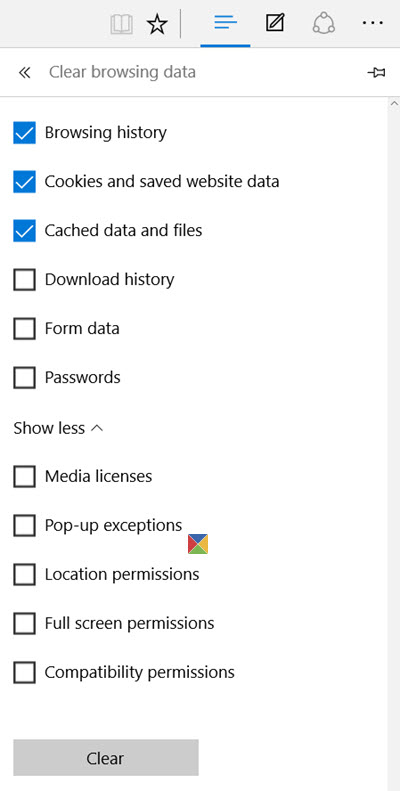
Starten Sie Ihren Edge-Browser und klicken Sie auf die 3-zeilige
Hub
Button in der rechten oberen Ecke
(2)
Hier können Sie
Sehen Sie sich Ihren Browserverlauf an
.
Wenn du auf klickst.
Verlauf löschen
und dann weiter
Mehr anzeigen
, können Sie
Löschen und löschen Sie Ihren Browserverlauf, Cookies, Daten, temporäre Internetdateien, Cache, etc.
Du wirst die folgenden verfügbaren Gegenstände sehen:
- Browsing-Geschichte
- Cookies und gespeicherte Website-Daten
- Im Cache gespeicherte Daten und Dateien
- Download Geschichte
- Formulardaten
- Passwörter
- Medienlizenzen
- Popup-Ausnahmen
- Standortberechtigungen
- Vollbildberechtigungen
- Kompatibilitätsberechtigungen
Wählen Sie die Person aus, die Sie löschen möchten, und klicken Sie auf die Schaltfläche .
Klar
Taste.
Starten Sie Ihren Microsoft Edge-Browser neu
EMPFOHLEN: Klicken Sie hier, um Windows-Fehler zu beheben und die Systemleistung zu optimieren
